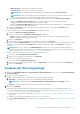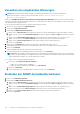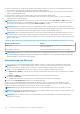Users Guide
Verwalten von Serviceeinstellungen
Serviceeinstellungen bestimmen die Anzeige von Servicestatistiken durch OpenManage Enterprise im Warnungs-Widget auf der
Startseite, dem Scoreboard auf allen Seiten, der Serviceseite und den Berichten.
So ändern Sie die Serviceeinstellungen:
1. Klicken Sie auf OpenManage Enterprise > Anwendungseinstellungen > Service.
2. Klicken Sie auf Serviceeinstellungen, um das Dialogfeld zu aktivieren.
3. Geben Sie im Feld Warnung anzeigen, wenn Services ablaufen die Anzahl der Tage ein. Sie können einen Wert von 0–1000
eingeben (beide enthalten). Der Standardwert ist 90 Tage. Die auf dieser Einstellung beruhenden Services werden angezeigt als
im
Bericht und im Widget.
4. Das Kontrollkästchen Abgelaufene Services anzeigen, das standardmäßig aktiviert ist, kann deaktiviert werden. Wenn das
Kontrollkästchen deaktiviert ist, meldet OpenManage Enterprise nicht mehr die abgelaufenen Services an allen Stellen, an denen
servicebezogene Statistiken angezeigt werden.
5. Klicken Sie auf Anwenden oder Verwerfen, um die Garantieeinstellungen zu speichern oder die Änderungen zu verwerfen und die
alten Einstellungen beizubehalten.
Überprüfen und Aktualisieren der Version von
OpenManage Enterprise und der verfügbaren
Erweiterungen
Um zur Seite „Konsole und Erweiterungen“ zu navigieren, klicken Sie auf Anwendungseinstellungen > Konsole und Erweiterungen.
Auf der Seite „Konsole und Erweiterungen“ können Sie folgende Aktionen ausführen:
1. Anzeigen Ihrer aktuellen Version von OpenManage Enterprise, Suche nach verfügbaren Updates und Upgrade auf neuere Versionen.
Sie können auf die Schaltfläche Updateeinstellungen klicken, um Folgendes durchzuführen:
a. Automatische oder manuelle Suche nach Updates.
b. Auswählen aus dem Online- oder Offline-Aktualisierungsmodus der Appliance.
Weitere Informationen finden Sie unter Aktualisieren der OpenManage Enterprise-Version auf Seite 137
2. Herunterladen und Installieren weiterer Erweiterungen (Plug-ins) wie die Power Manager-Erweiterung, um die Funktionalität der
Appliance zu verbessern. Weitere Informationen zur Installation von Erweiterungen finden Sie unter Installieren einer Erweiterung auf
Seite 139
ANMERKUNG:
Die OpenManage Enterprise Advanced-Lizenz ist erforderlich, damit die Erweiterungen nach der Installation voll
funktionsfähig sind. Weitere ausführliche Informationen zu den Erweiterungen finden Sie in der entsprechenden Dokumentation
auf der Dell Support-Website.
ANMERKUNG: Durch die Installation einer Erweiterung in OpenManage Enterprise werden die Appliance-Services neu gestartet.
3. Für bereits installierte Erweiterungen klicken Sie auf das Drop-Down-Menü Weitere Aktionen, um weitere Informationen zur
Erweiterung zu erhalten, zu deaktivieren, zu deinstallieren, zu aktivieren oder die Einstellungen für die Erweiterung zu ändern. Weitere
Informationen finden Sie unter Deaktivieren einer Erweiterung auf Seite 140, Deinstallieren einer Erweiterung auf Seite 140, Aktiveren
der Erweiterung auf Seite 140
Zugehörige Informationen
Aktualisierung von Dell.com auf Seite 138
Aktualisierung von einer internen Netzwerkfreigabe auf Seite 139
Aktualisieren der OpenManage Enterprise-Version
Der Benutzer wird automatisch auf dem Portal Home über die Verfügbarkeit eines neuen Aktualisierungspakets oder von
Serviceinformationen benachrichtigt. Bevor Sie mit der Aktualisierung auf die neueste Version beginnen, stellen Sie Folgendes sicher:
Verwalten von OpenManage Enterprise-Geräteeinstellungen
137